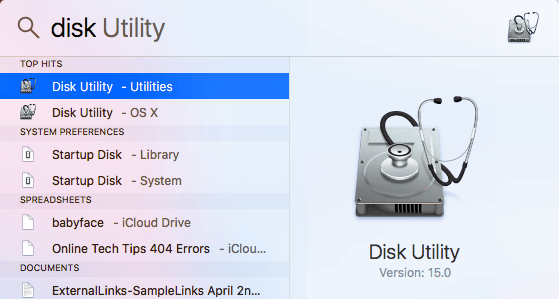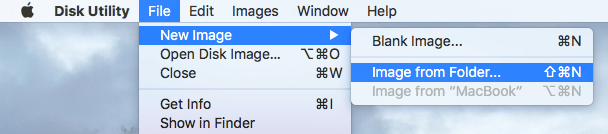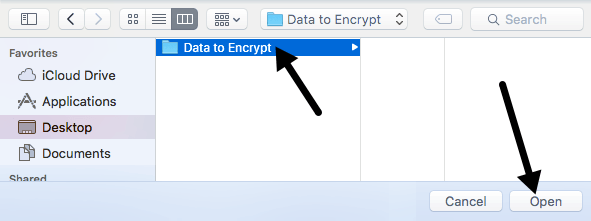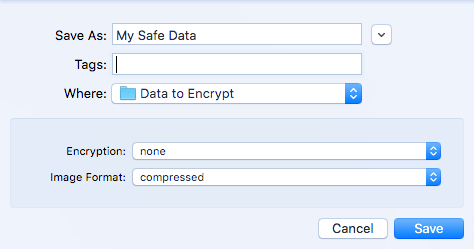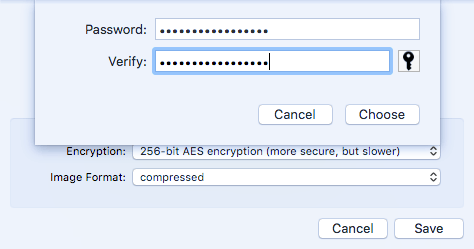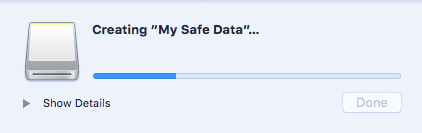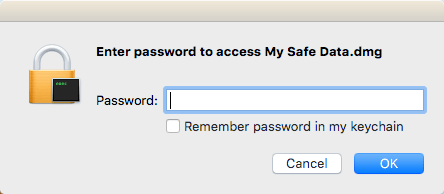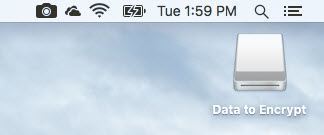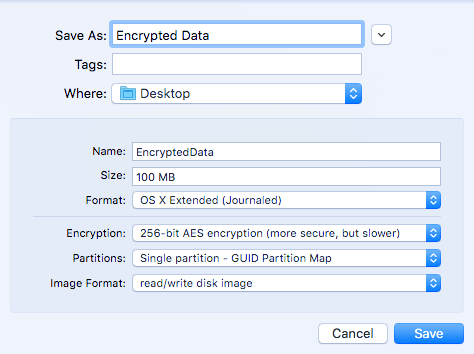Olyan módszert keres a titkos adatok titkosítására a Mac rendszeren? Lehet titkosítsa az egész merevlemezt a File Vault segítségével, de ez a legtöbb ember számára túlkínálhat. Szerencsére az OS X beépített funkcióval rendelkezik, amely lehetővé teszi a titkosított lemezkép létrehozását, amely a képen belül bármilyen adatot tartalmaz.
A lemezkép megnyitásának egyetlen módja a jelszó beírása. A lemezképet úgy is átmásolhatja, mint egy normál fájlt, és olvashatatlanná válik, hacsak nincs Mac-en. Összességében ez olyan, mint a saját titkosított fájltartalmának létrehozása.
Szintén nézze meg a cikkemet a egy USB flash meghajtó biztonságos titkosítása -el kapcsolatban, ami az érzékeny adatok tárolásának másik jó módja. / p>
Titkosított lemezkép létrehozása
A lemezkép (DMG) létrehozása a Mac rendszeren először hozzon létre egy mappát, amely tartalmazza az összes titkosítani kívánt adatot. Ne feledje, hogy a lemezkép létrehozása után az eredeti nem titkosított mappa továbbra is a rendszeren marad, és azonnal törölnie kell.
Az induláshoz nyissa meg a Lemezjavító segédprogramotAlkalmazásokvagy a jobb felső sarokban található Spotlight(nagyító) ikonra kattintva írja be a Disk Utility programot.
Miután a Disk Utility megnyílt, menj előre, és kattints a Fájl- Új kép- Kép a mappából
Most meg kell választanod a mappát, amelyet lemezképként titkosítasz.
Kattintson a Megnyitáslehetőségre, és megjelenik a Mentés máskéntpárbeszédpanel, nevet és válasszon néhány lehetőséget.
Alapértelmezés szerint az új lemezképet ugyanabba a mappába fogja menteni, amelyet titkosít . A Titkosítás alatt választhat 128 bitesvagy 256 bites AES titkosításlehetőség közül. Az utóbbi az erősebb titkosítás miatt lassabb lesz, de az adatai jobban védettek lesznek. A titkosítási lehetőségek közül bármelyiknek meg kell adnia a jelszót.
Győződjön meg arról, hogy egy nagyon hosszú és erős mert ez az egyetlen olyan adatvédelem, amely védi az adatait. Ha egy hacker megragadja a fájlt, akkor megpróbálhat egy brute-force támadást használni a jelszó meghatározásához. A 12 karakter fölötti betűk, számok és szimbólumok nagyon sokáig tartanak, hogy még egy nagyon gyors számítógépen vagy számítógéprendszeren is megtörjék.Képformátumcsak olvasható, tömörített, olvasási / írási, DVD / CD master vagy hibrid kép. Célunk szerint csak olvasásra vagy olvasásra / írásra van szükség. Ha ezt az opciót választja, később egy újabb fájlt / mappát is felvehet titkosított képére.
Kattintson a Mentésgombra, és létrehozza az új képet . Ne feledje, hogy ha 256 bites AES titkosítást választott, elég sokáig eltarthat a lemezkép létrehozásához.
menjen megnyitni a képfájlt, megkapja a jelszót. Győződjön meg róla, hogy NEM ellenőrzi a Jelszó megjegyzése a kulcstartóbanmezőben
Ha helyesen adja meg a jelszót, akkor a kép olyan lesz, mint egy meghajtó, és ha az Képformátum, akkor a titkosított képhez hasonló elemeket is hozzáadhat vagy távolíthat el, mint egy normál meghajtó. Amikor valamit hozzáad a meghajtóhoz, automatikusan titkosított és védett lesz.
Blank Encrypted Image létrehozása
Érdemes megjegyezni, hogy nem kell szükségképpen titkosított képet létrehoznia egy mappából. Megnyithatod a Lemezjavító segédprogramot is, majd kattints a Fájl- Új kép- üres képlehetőségre.
Itt több lehetőség is látható. Először meghatározhatja a lemezkép és a fájlrendszer formátumát. Javasoljuk, hogy az OS X kiterjesztett (naplózott)funkcióval támogassa a biztonsági funkciókat.
PartíciókEgyedi partíció - GUID partíciós térképvagy Egy partíció - Apple partíciós térkép. Minden más beállítás megegyezik az előzőekben leírtakkal.
Összességében ez egy nagyszerű módja annak, hogy a Mac számítógépéről adatokat győződjön meg a kíváncsi szemről, anélkül, hogy bármely külső gyártótól származó szoftvert kellene telepítenie, rendszer. Ha bármilyen kérdése van, ne habozzon megjegyezni. Enjoy!